Créer un congé de rayon nul à l'aide de SOLIDWORKS Split Line
SOLIDWORKSPermet aux utilisateurs de créer des congés à rayons multiples se terminant par un rayon nul, avec une transition fluide vers l'arête du modèle. Cependant, un sommet doit être sélectionné pour créer un congé de rayon nul, et il arrive qu'un modèle ne possède pas de sommet où le rayon doit atteindre zéro. C'est ici qu'une utilisation atypique de la ligne de séparation entre en jeu.
Utilisation d'un congé multi-rayons
Dans SOLIDWORKS, un congé à rayons multiples permet une transition fluide entre un congé standard et la géométrie d'origine du modèle. Il s'agit du deuxième type de congé du PropertyManager Congé. Il est possible de sélectionner les arêtes à congéer dans la zone graphique, comme pour un congé à rayon constant. Il est ensuite possible de spécifier le rayon de chaque point le long de l'arête.
Dans ce modèle, il existe trois points où un congé de rayon nul est possible : les deux extrémités et la section proche du milieu où une relation tangente existe entre les deux arcs.
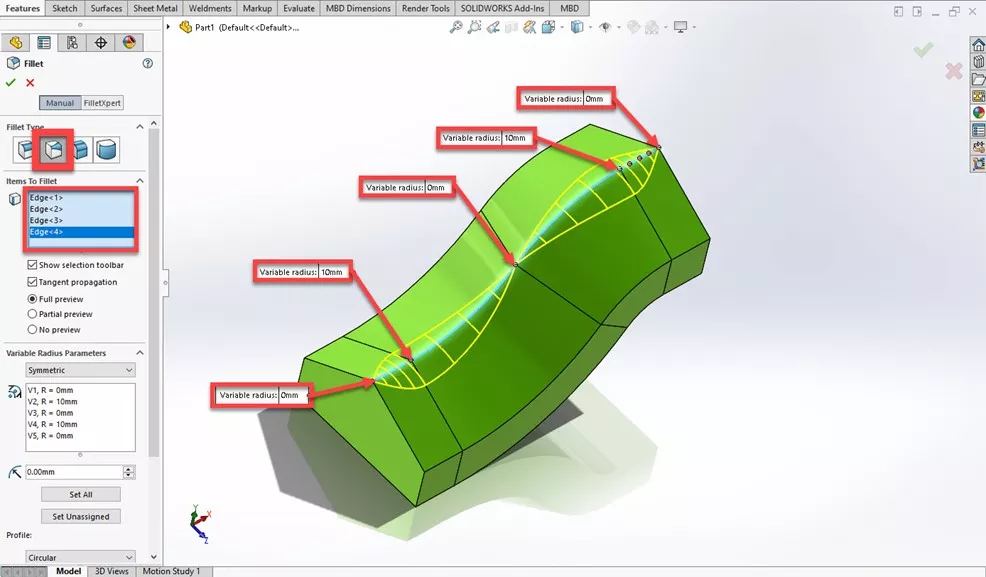
Mais que faire si on veut placer le rayon zéro ailleurs sur le bord du modèle ? Choisir un autre emplacement ne fonctionne pas. C'est là que la ligne de séparation entre en jeu !
Utilisation d'une ligne divisée pour créer un sommet
L'outil Ligne de séparation de SOLIDWORKS est conçu pour diviser une pièce en deux afin de créer un moule. Mais il n'est pas obligatoire de l'utiliser de cette façon.
Tout d'abord, créez une ligne d'esquisse sur le modèle où le congé de rayon nul est nécessaire.
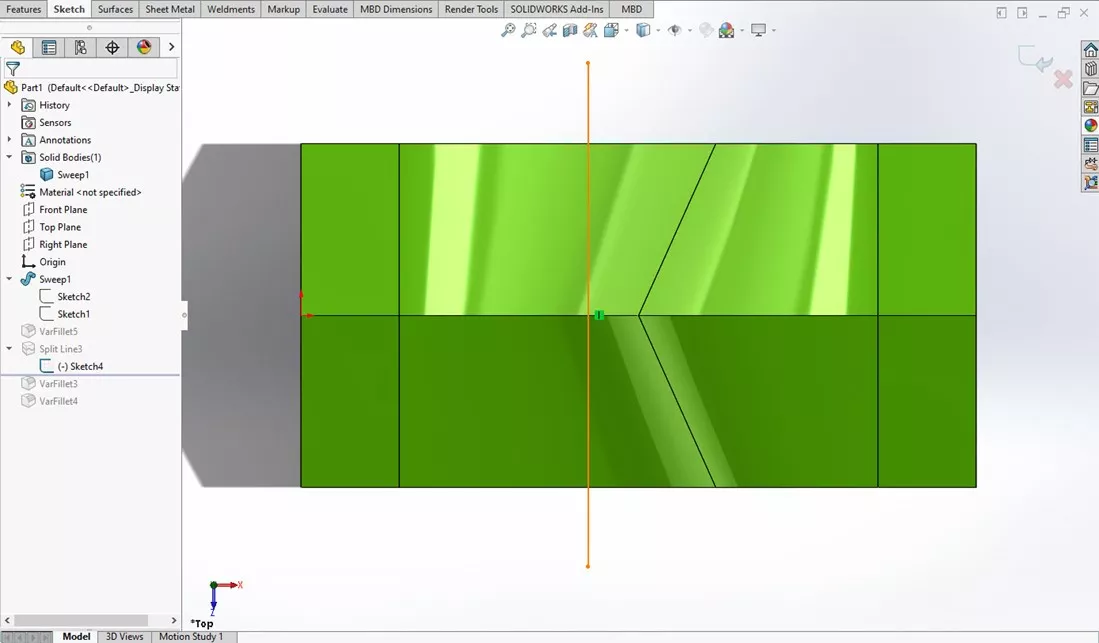
Sélectionnez ensuite l'outil « Fractionner la ligne » à droite de l'onglet « Fonctions » du Gestionnaire de commandes. Sélectionnez la nouvelle esquisse pour créer la ligne de fractionnement.
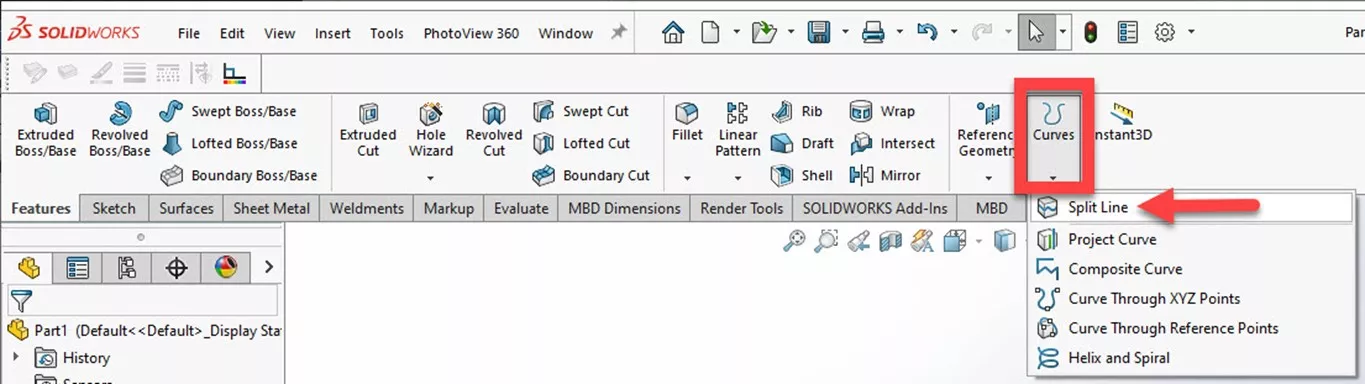
Nous avons maintenant un sommet où la ligne de division croise le bord, et nous pouvons définir le rayon à zéro ici.
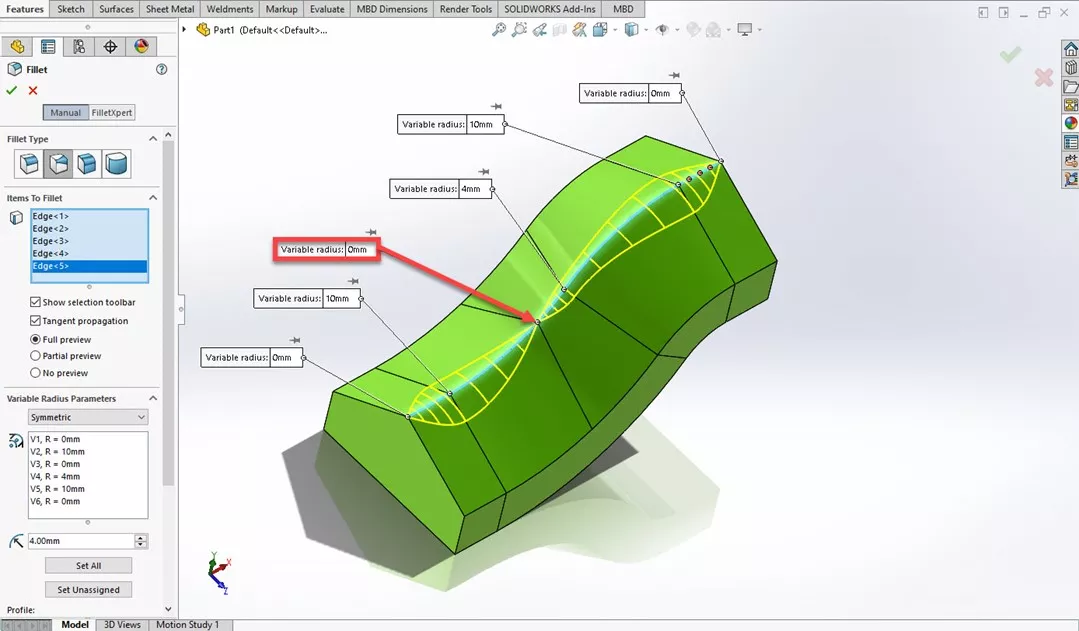
Vous voulez devenir un expert ?
Prenez le formulaire officielModélisation avancée de pièces SOLIDWORKS cours de formation à votre rythme pour en savoir plus sur l'utilisation de ces fonctionnalités, commandes et outils de conception.
Vous voulez en savoir plus surSOLIDWORKS?EXPERIENCE d'autres trucs et astuces ci-dessous.
Plus de tutoriels SOLIDWORKS
Outils de moulage SOLIDWORKS : explication des lignes de séparation et de séparation
Explication des chanfreins et des congés partiels dans SOLIDWORKS
Cordon de soudure et cordon d'angle : comparaison des caractéristiques de SOLIDWORKS
Création d'un modèle de dessin multifeuilles dans SOLIDWORKS
Ajout de packs de profils de soudure à partir du contenu SOLIDWORKS

À propos de Gary Ballentine
Gary Ballentine est un ingénieur mécanique basé à notre siège social à Salt Lake City, Utah. Il a obtenu un baccalauréat de l'Université de Californie, Davis, une certification en rédaction technique de l'Université d'État de San Francisco, et un baccalauréat en génie mécanique de l'Université de l'Utah. Gary fait partie de la famille GoEngineer depuis avril 2019 en tant qu'ingénieur de support et instructeur certifié SOLIDWORKS.
Recevez notre vaste gamme de ressources techniques directement dans votre boîte de réception.
Désabonnez-vous à tout moment.
